Pokud často hrajete hry na počítači pomocí běžného monitoru, určitě byste si všimli problémů s trháním obrazovky. To je nejvíce patrné na rychlých hrách, když rychle posouváte pomocí myši. Důvodem je to, že rychlost vykreslování grafické karty není synchronizována s obnovovací frekvencí monitoru. Předpokládejme, že máte 60 Hz monitor, který je schopen zobrazit až 60 snímků za sekundu, ale váš grafický procesor se vykresluje na cokoli nad 60. V důsledku toho si všimnete, že některé objekty nejsou seřazené dokonale, což ztěžuje vaši herní relaci. NVIDIA má pro vás řešení, pokud vlastníte grafickou kartu GeForce GTX založenou na Pascalu nebo Maxwellu. Než vám dáme vědět, jak povolit funkci NVIDIA Fast Sync ve vašem počítači, pojďme si představit, co tato technologie ve skutečnosti dělá:
Co je NVIDIA Fast Sync a jak se porovnává s V-Sync?
NVIDIA Fast Sync je nejnovější řešení společnosti pro opravit všechny problémy s trháním obrazovky, při zachování latence na naprosté minimum, což z něj činí mnohem lepší volbu než tradiční technologie V-Sync. Jednou z největších nevýhod povolení V-Sync pro hraní her je zpoždění vstupu, které znemožňuje herní zážitek, zvláště pokud hrajete rychlé hry. V dnešní době většina hráčů dává přednost tomu, aby byla funkce V-Sync deaktivována, protože latence by mohla dokonce překročit 100 ms. S Fast Sync tomu tak vůbec není, jako latence je výrazně minimalizována a docela blízko toho, co byste dostali, když je V-Sync vypnutý.
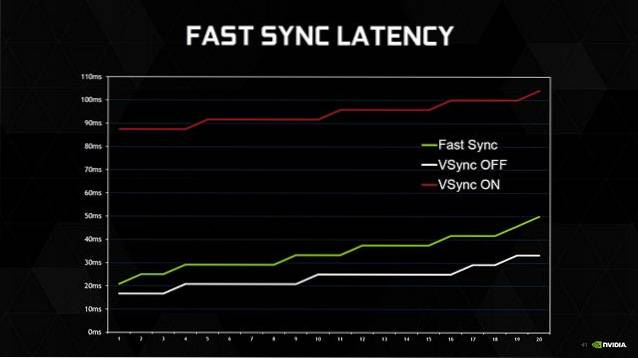
NVIDIA to dokázala zavedením nové další „Poslední vykreslená vyrovnávací paměť„Který sedí přímo mezi přední a zadní vyrovnávací pamětí. Zpočátku GPU vykreslí rámec do zadní vyrovnávací paměti a poté se rámeček v zadní vyrovnávací paměti okamžitě přesune do poslední vykreslené vyrovnávací paměti. Poté GPU vykreslí další snímek do zadní vyrovnávací paměti a zatímco k tomu dojde, snímek v poslední vykreslené vyrovnávací paměti se přesune do přední vyrovnávací paměti. Nyní poslední vykreslená vyrovnávací paměť čeká na další snímek ze zadní vyrovnávací paměti. Mezitím přední vyrovnávací paměť prochází procesem skenování a obraz se poté odešle na monitor. Nyní Last Rendered Buffer odešle rámeček do přední vyrovnávací paměti pro skenování a zobrazení na monitoru. Výsledkem je, že herní engine není zpomalen, protože zadní vyrovnávací paměť je vždy k dispozici pro vykreslení GPU a nezažijete trhání obrazovky, protože v přední vyrovnávací paměti pro skenování je vždy úložiště snímků, díky k zahrnutí vyrovnávací paměti posledního vykreslení. 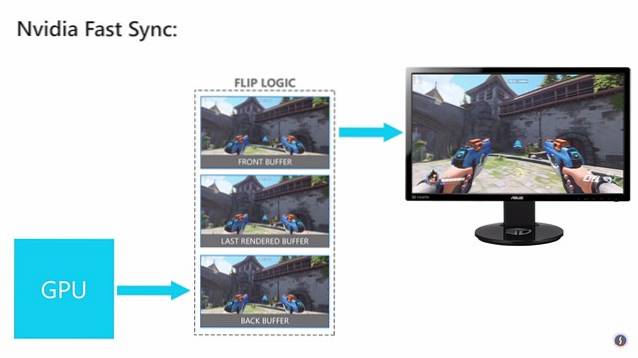
Za zmínku stojí rychlá synchronizace funguje pouze tak dlouho, jak se GPU vykresluje s obnovovací frekvencí nad obnovovací frekvencí monitorů. To znamená, že i když se grafický procesor vykresluje s obnovovací frekvencí nižší, než je obnovovací frekvence monitoru, bude se vám trhat obrazovka. K vyřešení tohoto problému budete potřebovat monitor G-Sync, který eliminuje trhání obrazovky snížením obnovovací frekvence monitoru na rychlost vykreslování GPU. G-Sync tedy nevylučuje trhání obrazovky, pokud je rychlost vykreslení GPU nad obnovovací frekvencí vašeho monitoru. Závěrem lze říci, že pokud chcete zcela odstranit všechny problémy s roztržením obrazovky, musíte také povolit funkci Fast-Sync na monitoru s podporou G-Sync.
Povolte rychlou synchronizaci pomocí ovládacího panelu NVIDIA
Pokud máte podporovanou grafickou kartu GeForce GTX, která je GTX 960 nebo novější, budete ji moci snadno povolit na ovládacím panelu NVIDIA. Tento software je dodáván s grafickými ovladači a není třeba jej instalovat samostatně. Jednoduše postupujte podle níže uvedených kroků, abyste to mohli udělat rychle:
- Klikněte pravým tlačítkem kamkoli na plochu a klikněte na „Ovládací panel NVIDIA“ k otevření softwaru.
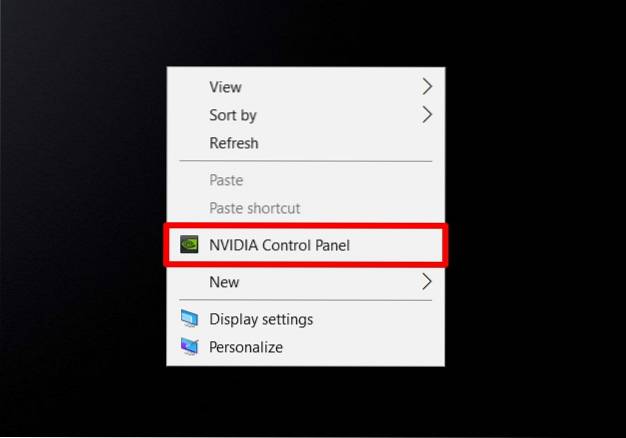
- Nyní klikněte na „Správa 3D nastavení“ umístěný v levém podokně softwaru.
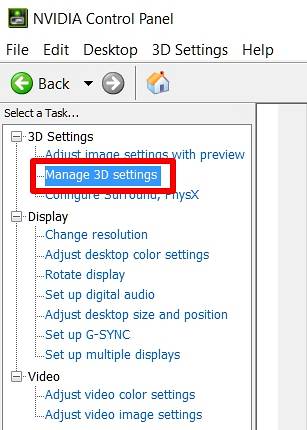
- Po dokončení přejděte v pravém podokně dolů a klikněte na „Vertikální synchronizace" volba. Nyní vyberte "Rychle" z rozbalovací nabídky a klikněte na "Aplikovat" pro uložení těchto nastavení.
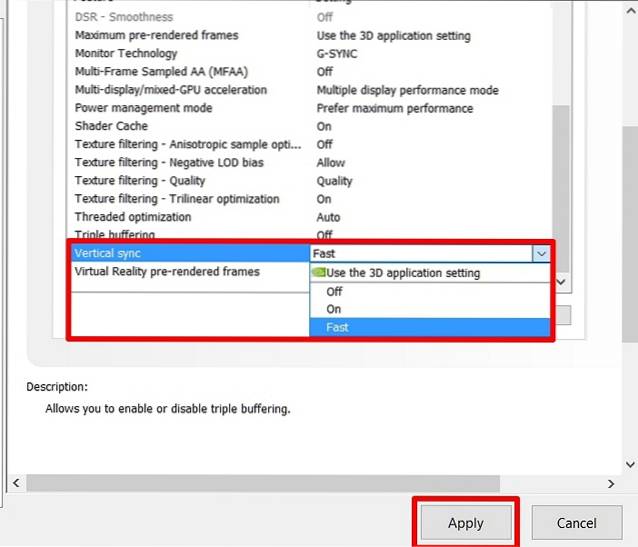
To je skoro vše, co musíte udělat, abyste mohli ve svém počítači povolit NVIDIA Fast Sync. Musíte se však ujistit, že je ve všech vašich hrách deaktivována funkce V-Sync, protože některé hry mají tuto možnost ve výchozím nastavení zapnutou, v důsledku čehož funkce Fast-Sync nemusí fungovat tak, jak jste zamýšleli. Lze ji obvykle deaktivovat v nastavení grafiky / videa jakékoli hry.
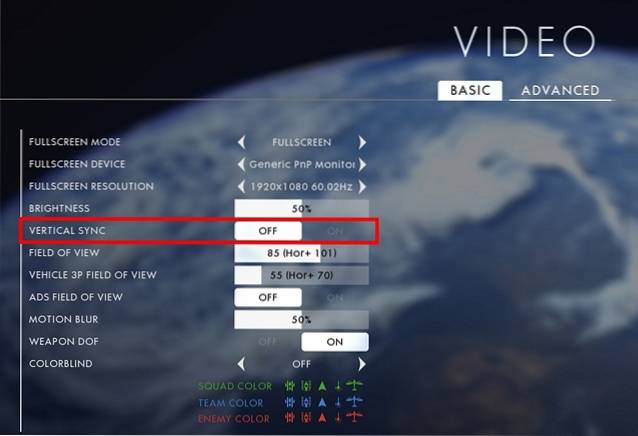
VIZ TÉŽ: Jak nastavit a konfigurovat NVIDIA G-Sync
K odstranění problémů s roztržením obrazovky použijte rychlou synchronizaci
Pokud máte normální monitor se schopným grafickým procesorem, který je schopen vykreslovat se snímkovou frekvencí nad obnovovací frekvencí vašeho monitoru, bude Fast-Sync schopen zcela vyřešit všechny problémy s trháním obrazovky a zároveň zavést jen minimální zpoždění. Nemusíte ani utrácet jmění za nákup monitoru G-Sync. Pokud však máte monitor G-Sync, ale váš grafický procesor se vykresluje s obnovovací frekvencí nad obnovovací frekvencí vašeho monitoru, budete stále čelit problémům s trháním obrazovky, dokud nezapnete Fast-Sync. Myslíme si, že NVIDIA odvedla fenomenální práci tím, že představila tuto novou technologii, která může ve skutečnosti těžit z hráčů, kteří měli několik problémů s tradiční V-Sync. Co si myslíte o Fast Sync? Už jste to vyzkoušeli? Ujistěte se, že jste natočili své cenné názory v sekci komentářů níže.
 Gadgetshowto
Gadgetshowto

![Cesta Microsoft Windows NT do Windows 8 [PICS]](https://gadgetshowto.com/storage/img/images/a-journey-of-microsoft-windows-nt-to-windows-8-[pics]_3.jpg)

